Eseguire il mapping di colonne di tabella
Puoi eseguire il mapping degli attributi tra tabelle che hanno una relazione di tabella. Ciò consente di impostare i valori predefiniti per una riga creata nel contesto di un'altra riga.
Modo più facile di creare nuove righe nelle app basate su modello
Si supponga che un utente voglia aggiungere una nuova riga del contatto per un utente che è dipendente di un account specifico, Può eseguire tale operazione in due modi diversi:
Modo complesso
È possibile accedere all'app per creare da zero una nuova riga del contatto. Deve tuttavia impostare l'account padre e immettere alcuni elementi di informazione (ad esempio l'indirizzo e il numero di telefono) in genere uguali a quelli dell'account padre. Questa operazione però potrebbe essere dispendiosa in termini di tempo e potrebbe generare errori.
Modo più semplice
Il modo più semplice è di iniziare con la tabella account e, tramite la griglia secondaria Contatti del modulo, selezionare + per aggiungere un contatto. Ciò consentirà innanzitutto di cercare tutti i contatti correlati esistenti in modo da non creare per sbaglio una riga duplicata. Se l'utente non trova una riga esistente, seleziona Nuovo e crea una nuova riga del contatto.
Il nuovo modulo della riga del contatto includerà tutti i valori degli attributi mappati dall'account (ad esempio l'indirizzo e il telefono) come valori predefiniti. È possibile modificare questi valori prima di salvare la riga.
Funzionamento
Quando si esegue il mapping delle colonne di tabella per una relazione di tabella 1:N, alcuni elementi di dati della riga della tabella primaria vengono copiati nel nuovo modulo della tabella correlata per impostare i valori predefiniti che l'utente può modificare prima del salvataggio.
Nota
Tali mapping impostano solo valori predefiniti su una riga prima del salvataggio. È possibile modificare valori prima del salvataggio. I dati trasferiti sono quelli specificati in quel momento. Non vengono sincronizzati se i dati di origine in seguito cambiano.
Tali mapping non si applicano alle righe correlate create tramite un flusso di lavoro o un processo di interazione. Non vengono applicati automaticamente alle nuove righe create con il codice, anche se gli sviluppatori possono utilizzare un messaggio speciale denominato InitializeFrom (Funzione InitializeFrom o Classe InitializeFromRequest) per creare una nuova riga usando i mapping disponibili.
Questi mapping non vengono applicati per i nuovi moduli di tabella correlati che vengono aperti quando un'app non ha una connessione di rete attiva con Dataverse, ad eccezione dei campi di ricerca padre.
La mappatura dei campi tra le tabelle non è supportata quando utilizzi un'app in modalità offline. Per ulteriori informazioni, consulta le limitazioni elencate in Limitazioni della modalità offline per app basate su modello.
Aprire Esplora soluzioni.
L'unico modo di eseguire il mapping di colonne di tabella è tramite Esplora soluzioni.
Aprire una soluzione non gestita
Da Power Apps seleziona Soluzioni dal riquadro di spostamento sinistro, quindi sulla barra degli strumenti, seleziona Passa a modalità classica. Se l'elemento non si trova nel riquadro del pannello laterale, seleziona …Altro, quindi l'elemento desiderato.
Nell'elenco Tutte le soluzioni aprire la soluzione non gestita desiderata.
Il mapping delle colonne avviene nel contesto di una relazione di tabella 1:N o N:1, pertanto è necessario prima di tutto visualizzare le relazioni di tabella 1:N o N:1.
Visualizzare colonne mappabili
I mapping delle colonne non vengono in effetti definiti nelle relazioni di tabella, ma vengono esposti nell'interfaccia utente della relazione. Non sono disponibili in tutte le relazioni di tabella 1:N. Quando viene visualizzato un elenco di relazioni di tabella 1:N (o N:1) per una tabella, è possibile filtrare le relazioni visualizzate per tipo. È possibile selezionare Tutti, Personalizzata, Personalizzabile o Disponibili per il mapping. Nelle relazioni di tabella disponibili per il mapping viene fornito l'accesso per consentire il mapping delle colonne di tabella.
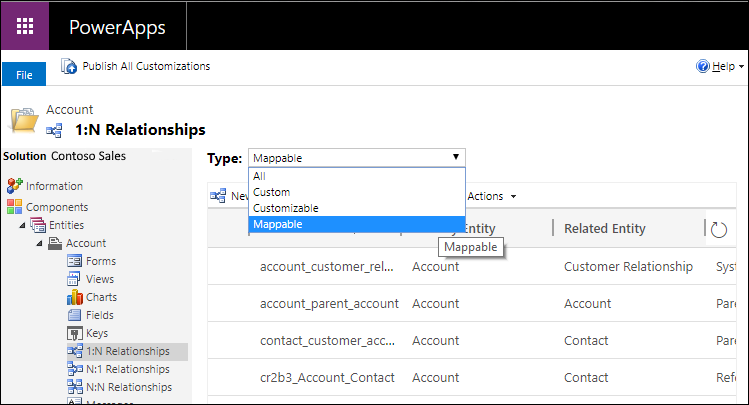
Quando si apre una relazione di tabella mappabile, selezionare Mapping nel riquadro di spostamento sinistro.
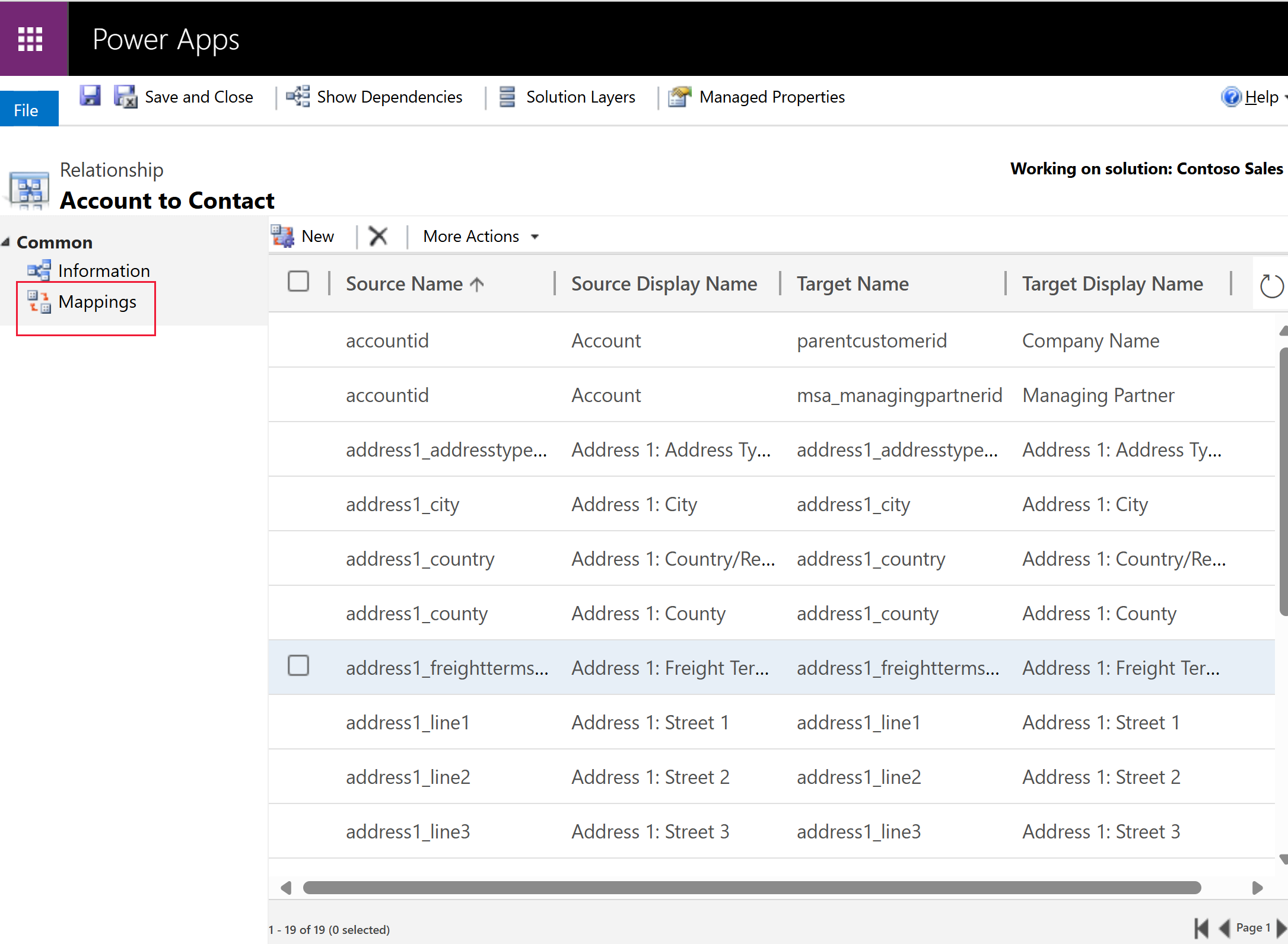
Eliminare i mapping
Se sono presenti mapping che non si desidera applicare, è possibile selezionarli e fare clic  .
.
Aggiungere nuovi mapping
Per crearne uno nuovo mapping, fare clic su Nuovo nella barra degli strumenti. Verrà aperta la finestra di dialogo Crea il mapping delle colonne.
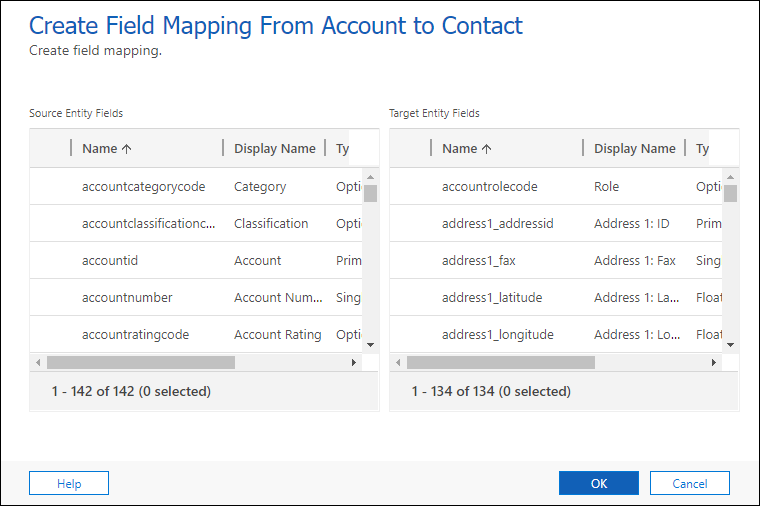
Selezionare una colonna di tabella di origine e una colonna di tabella di destinazione con i valori che si desidera mappare.

Selezionare OK per chiudere la finestra di dialogo.
Nelle regole seguenti viene mostrato di che tipi di dati è possibile eseguire il mapping.
- Entrambe le colonne devono essere dello stesso tipo e avere lo stesso formato.
- La lunghezza della colonna di destinazione deve essere maggiore o uguale a quella della colonna di origine.
- Non è ancora possibile eseguire il mapping della colonna di destinazione a un'altra colonna.
- La colonna di origine deve essere visibile nel modulo.
- La colonna di destinazione deve essere una colonna in cui un utente può immettere dati.
- Non è possibile mappare i valori dell'ID indirizzo o le colonne di tipo partylist.
- Se si esegue il mapping a o da una colonna che non è visualizzata in un modulo, il mapping non verrà eseguito finché non si aggiungerà la colonna a un modulo.
- Se le colonne sono scelte, i valori interi per ogni opzione devono essere identici.
Nota
Se è necessario eseguire il mapping delle colonne di scelta, si consiglia di configurare entrambe le colonne per utilizzare la stessa scelta globale. Altrimenti può essere difficile mantenere sincronizzati manualmente due set di opzioni distinti. Se non viene eseguito correttamente il mapping dei valori interi per ogni opzione, è possibile che vengano rilevati dei problemi nei dati. Ulteriori informazioni: Creare e modificare scelte globali per Microsoft Dataverse (elenchi a discesa)
Generare automaticamente mapping di colonne
È inoltre possibile generare automaticamente i mapping selezionando Genera mapping dal menu Altre azioni.
È necessario prestare attenzione quando si esegue questa operazione con le tabelle di sistema. Utilizzare questa opzione quando si creano tabelle personalizzate e si desidera utilizzare il mapping.
Avviso
I mapping esistenti verranno eliminati e sostituiti con i mapping suggeriti basati solo sulle colonne con nomi e tipi di dati simili. Se si utilizza questa operazione in una tabella di sistema, alcuni mapping previsti potrebbero andare persi. Per le tabelle personalizzate, ciò consente di risparmiare tempo, in quanto risulta più semplice eliminare tutti i mapping non desiderati e aggiungerne altri non creati dall'azione di generazione mapping.
Pubblica personalizzazioni
Poiché i mapping delle colonne non sono metadati, è necessario importarli prima che le modifiche diventino effettive.
Vedi anche
Creare e modificare relazioni di tabella 1:N (uno-a-molti) o N:1 (molti-a-uno) tramite Esplora soluzioni
Documentazione per sviluppatori: Personalizzare mapping di tabella e attributi
Documentazione per sviluppatori: API Web Creare una nuova tabella da un'altra tabella
Nota
Puoi indicarci le tue preferenze di lingua per la documentazione? Partecipa a un breve sondaggio. (il sondaggio è in inglese)
Il sondaggio richiederà circa sette minuti. Non viene raccolto alcun dato personale (Informativa sulla privacy).